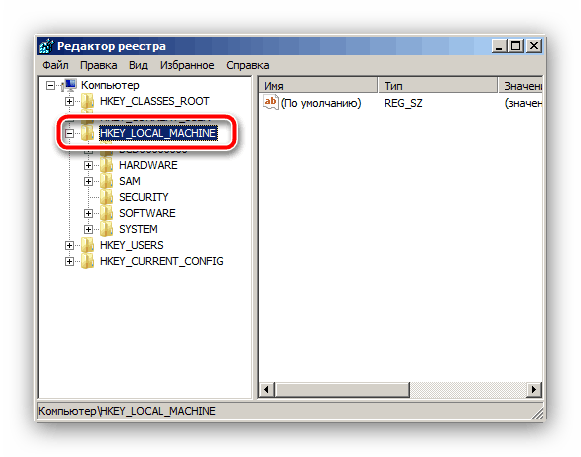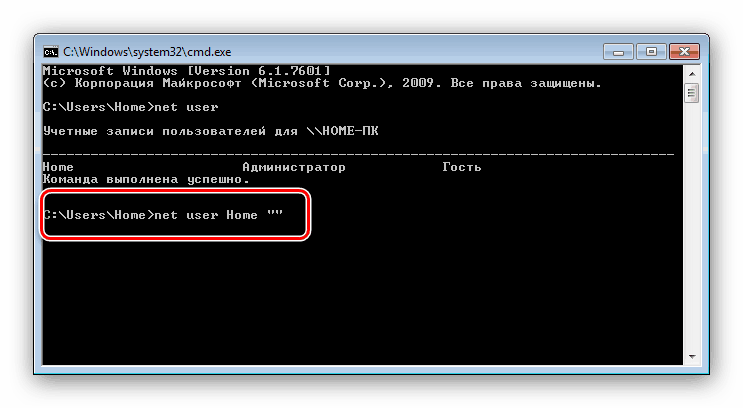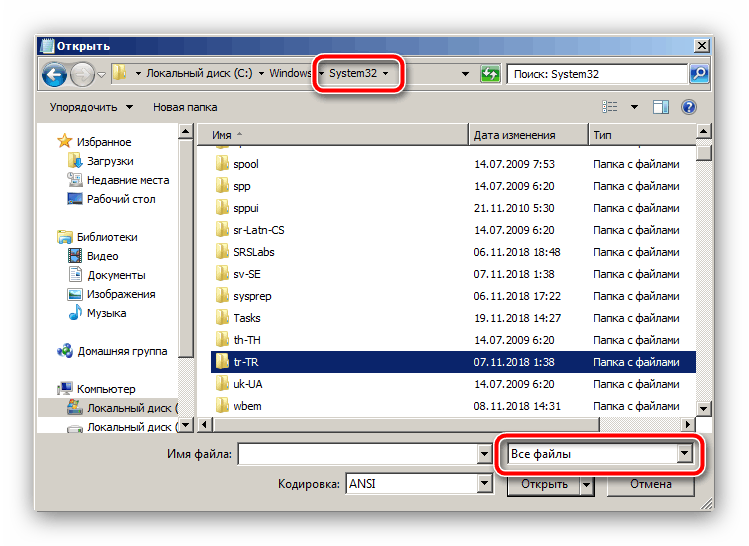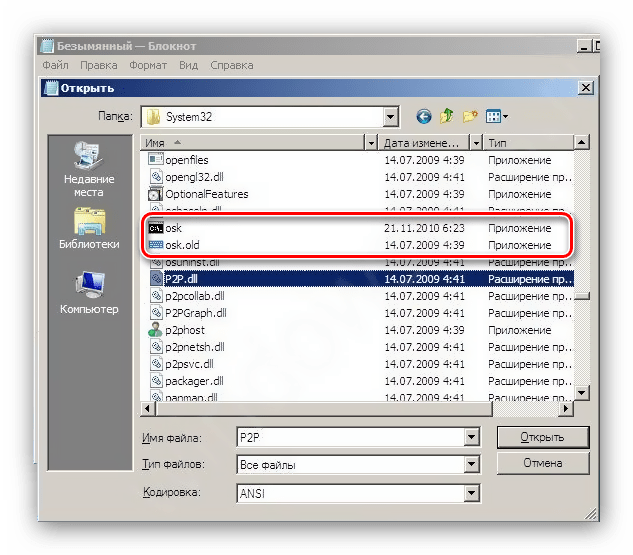Ako obnoviť heslo systému Windows 7 cez "príkazový riadok"
Ochrana hesla systému Windows 7 s heslom je dôležitá z mnohých rôznych dôvodov: rodičovská kontrola, oddelenie práce a osobného priestoru, túžba chrániť údaje atď. Môžete však naraziť na problémy - heslo sa stratí a prístup k účtu je potrebný. Väčšina príručiek na internete odporúča použiť riešenia tretích strán, ale pre zabezpečenie integrity údajov je lepšie používať systémové nástroje - napríklad príkazový riadok , o ktorom budeme diskutovať nižšie.
Obsah
Heslo obnovíme pomocou príkazového riadku
Postup ako celok je jednoduchý, ale časovo náročný a pozostáva z dvoch etáp - prípravného a skutočného vynulovania kódového slova.
Stupeň 1: Príprava
Prvá fáza postupu pozostáva z nasledujúcich krokov:
- Ak chcete zavolať príkazový riadok bez prístupu do systému, musíte ho zaviesť z externého média, takže potrebujete zavádzací USB flash disk so systémom Windows 7 alebo inštalačný disk.
Viac informácií: Ako vytvoriť zavádzacie médium Windows 7
- Pripojte zariadenie so zaznamenaným obrázkom k počítaču alebo notebooku. Po načítaní okna GUI stlačte Shift + F10, čím vyvoláte okno príkazového riadka.
- V okne zadajte
regedita zadaním potvrďte položku Enter . - Ak chcete získať prístup k registru nainštalovaného systému, vyberte adresár HKEY_LOCAL_MACHINE .
![Zvýraznite adresár v editore databázy Registry, aby ste obnovili heslo v systéme Windows 7]()
Potom zvoľte "Súbor" - "Stiahnite si Bush . " - Prejdite na disk, na ktorom je systém nainštalovaný. Prostredie na obnovu, ktoré používame, ich teraz zobrazuje inak ako nainštalovaný systém Windows. Napríklad jednotka pod písmenom C: je zodpovedná za časť "Vyhradený systém", zatiaľ čo zväzok s priamo nainštalovaným systémom Windows bude označený ako D :. Adresár, v ktorom je umiestnený súbor databázy Registry, sa nachádza na nasledujúcej adrese:
WindowsSystem32configNastavte zobrazenie všetkých typov súborov a vyberte dokument s názvom SYSTÉM .
- Do vyloženej pobočky zadajte akýkoľvek ľubovoľný názov.
- V rozhraní editora databázy Registry prejdite na adresu:
HKEY_LOCAL_MACHINE*имя выгруженного раздела*SetupTu máme záujem o dva súbory. Prvým je parameter "CmdLine", musíte zadať hodnotu
cmd.exev ňom. Druhá položka je "SetupType" , v ktorej musíte hodnotu0nahradiť2. - Potom vyberte stiahnutý oddiel s ľubovoľným názvom a použite položky "Súbor" - "Uvoľniť podregister" .
- Vypnite počítač a vyberte zavádzacie médium.
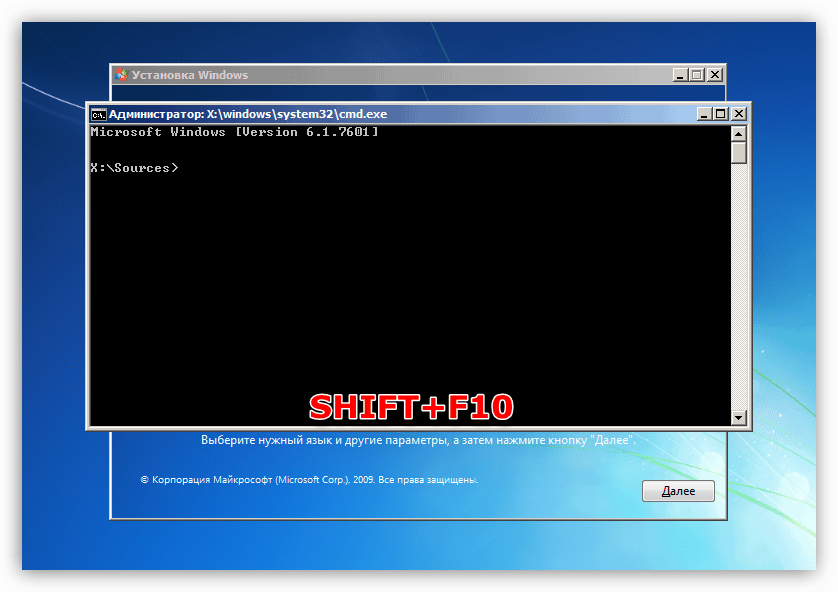
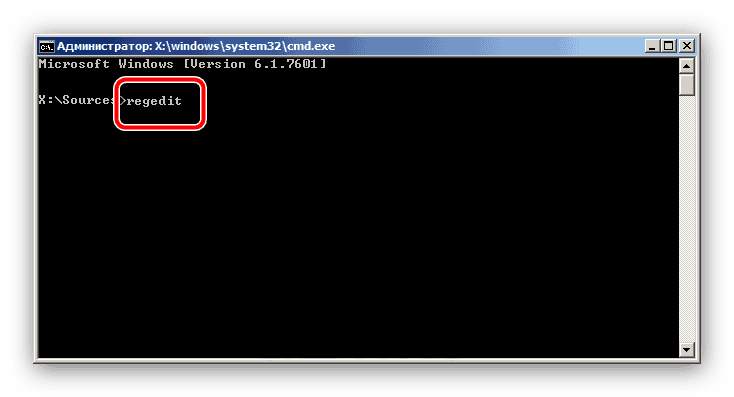
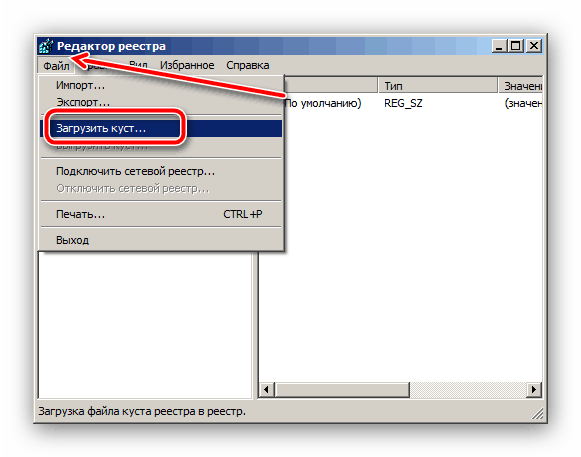
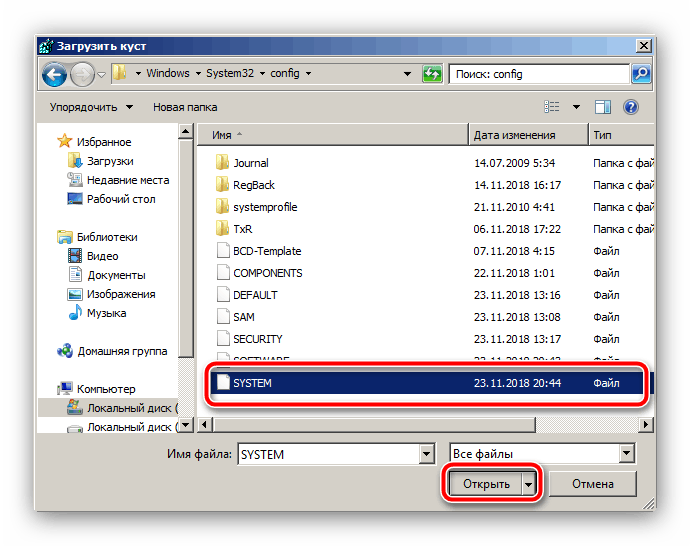
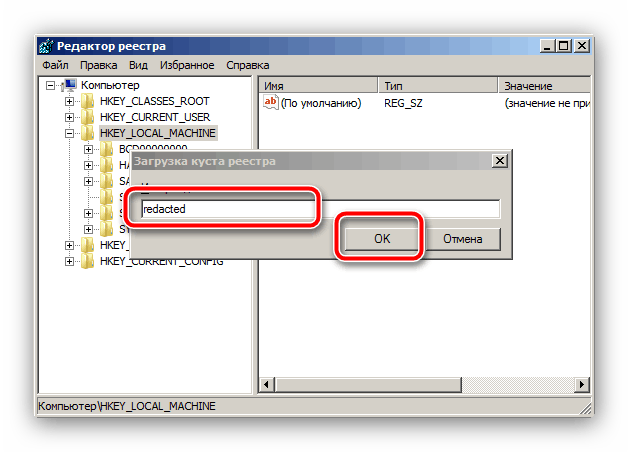
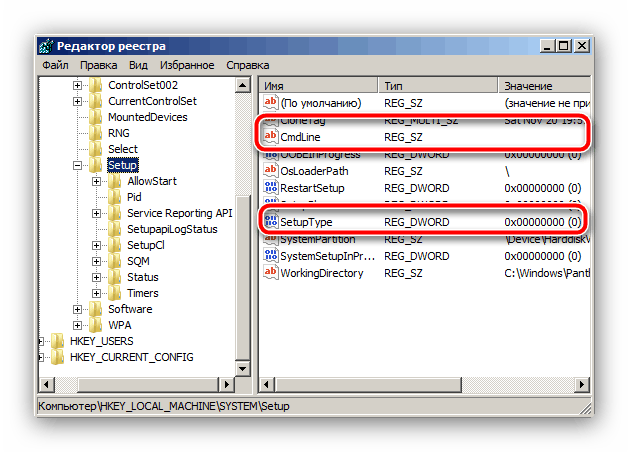
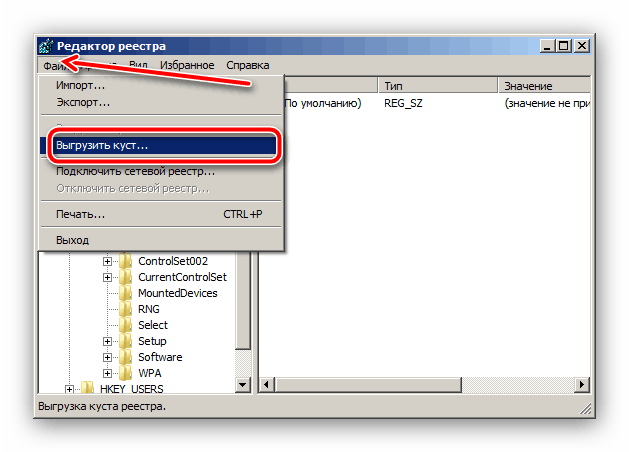
V tomto okamihu trvá tréning a pokračuje priamo k resetovaniu hesla.
Etapa 2: Obnovenie nastavenia hesla
Pád kódového slova je jednoduchší ako predbežné kroky. Postupujte nasledovne:
- Zapnite počítač. Ak ste urobili všetko správne, príkazový riadok by sa mal zobraziť na prihlasovacej obrazovke. Ak sa nezobrazí, opakujte kroky 2 až 9 z prípravnej fázy. V prípade problémov si pozrite časť nižšie.
- Zadajte príkaz
net userpre zobrazenie všetkých účtov. Nájdite názov toho, pre ktorý chcete obnoviť heslo. - Rovnaký príkaz sa používa na nastavenie nového hesla pre vybraného používateľa. Šablóna vyzerá takto:
net user *имя учётной записи* *новый пароль*Namiesto * názov účtu * zadajte meno používateľa, namiesto * nového hesla * - vynájdenú kombináciu, obe položky bez zarámovania "hviezdičky".
![Obnovenie hesla v príkazovom riadku systému Windows 7]()
Pomocou príkazu môžete ochranu odstrániť pomocou kódového slova
net user *имя учётной записи* «»Po zadaní jedného z príkazov stlačte kláves Enter .
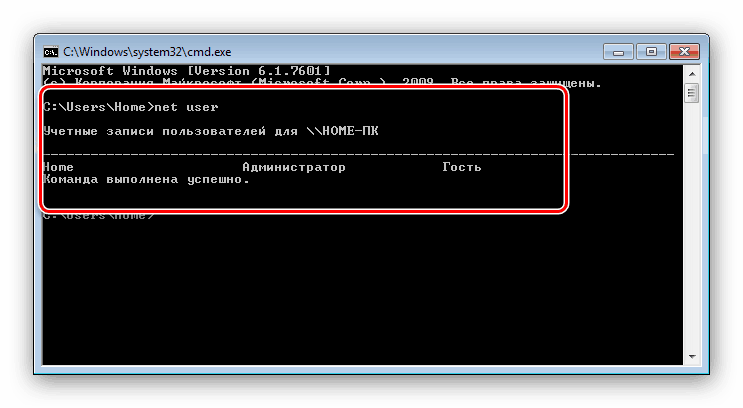
Po týchto operáciách zadajte svoj účet s novým heslom.
"Príkazový riadok" sa po spustení systému neotvorí po prípravnej fáze
V niektorých prípadoch nemusí spôsob spustenia príkazového riadku zobrazený v kroku 1 fungovať. Existuje alternatívny spôsob spustenia cmd.
- Opakujte kroky 1-2 v prvej fáze.
- Do príkazového riadku napíšte slovo
notepad. - Po spustení programu "Poznámkový blok" použite jeho položky "Súbor" - "Otvoriť" .
- V "Explorer" vyberte systémový disk (ako to urobiť, popísané v kroku 5 prvej fázy). Otvorte
Windows/System32a vyberte zobrazenie všetkých súborov.![Spustite premenovanie súborov prostredníctvom poznámkového bloku na vyvolanie príkazového riadka v prihlasovacom okne]()
Ďalej nájdite spustiteľný súbor "Klávesnica na obrazovke " , ktorá sa nazýva osk.exe . Premenujte ho na osk1 . Potom vyberte príkaz "príkazový riadok" .exe, jeho názov je cmd . Premenujte ju taktiež už v Osk .![Premenujte súbory cez poznámkový blok, aby ste v prihlasovacom okne zavolali na príkazový riadok]()
Čo je to šamanizmus a prečo je to potrebné? Preto nahrádame spustiteľné súbory príkazového riadku a klávesnice na obrazovke , čo nám umožní zavolať rozhranie konzoly namiesto nástroja virtuálneho vstupu. - Nechajte Inštalátor systému Windows, vypnite počítač a odpojte zavádzacie médium. Spustite zariadenie a čakajte na zobrazenie prihlasovacej obrazovky. Kliknite na tlačidlo "Špeciálne funkcie" - nachádza sa v ľavom dolnom rohu - vyberte možnosť "Zadajte text bez klávesnice" a kliknite na tlačidlo "Použiť" a "OK" .
- Zobrazí sa okno "Príkazový riadok" , z ktorého už môžete heslo obnoviť.
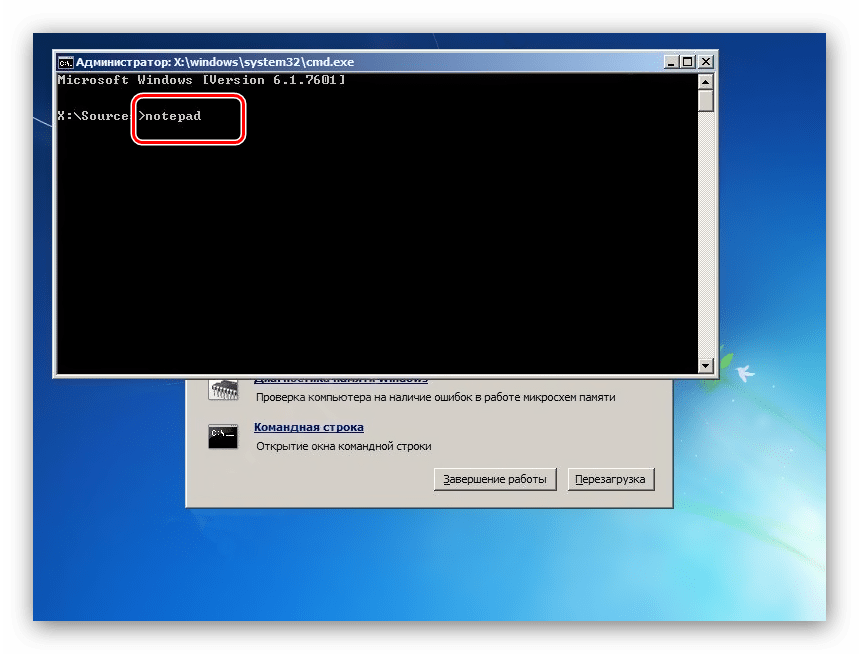
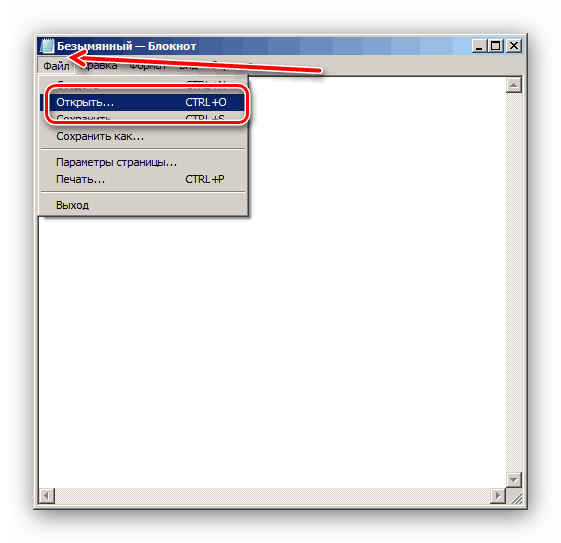
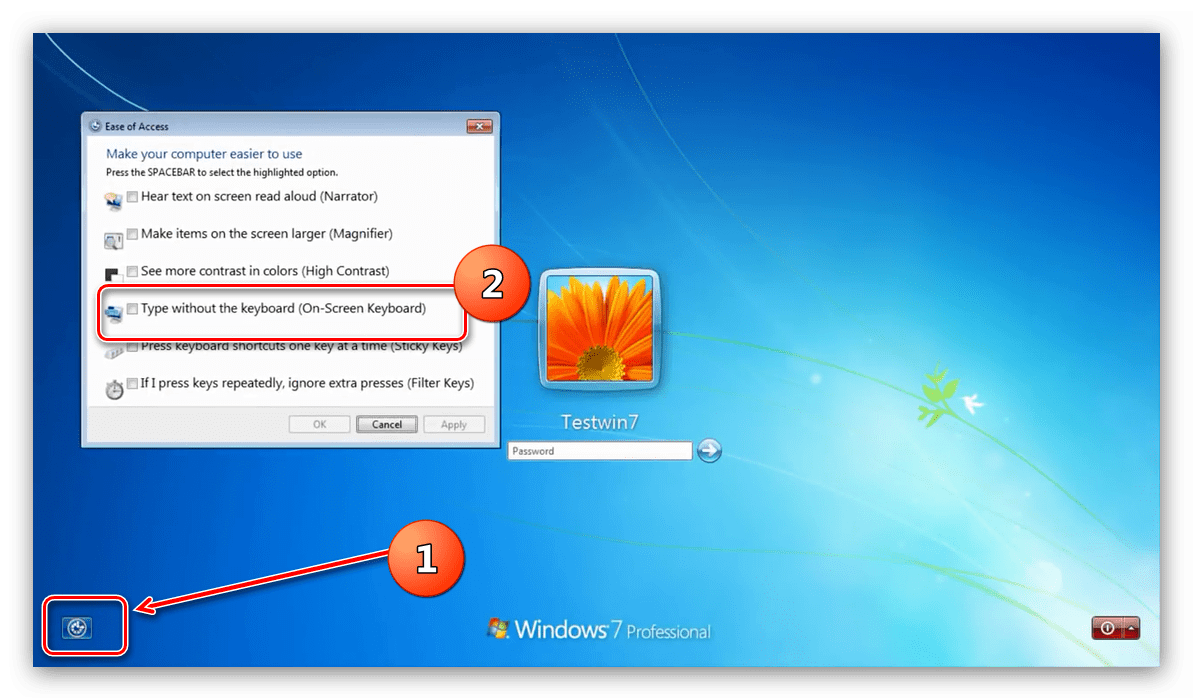
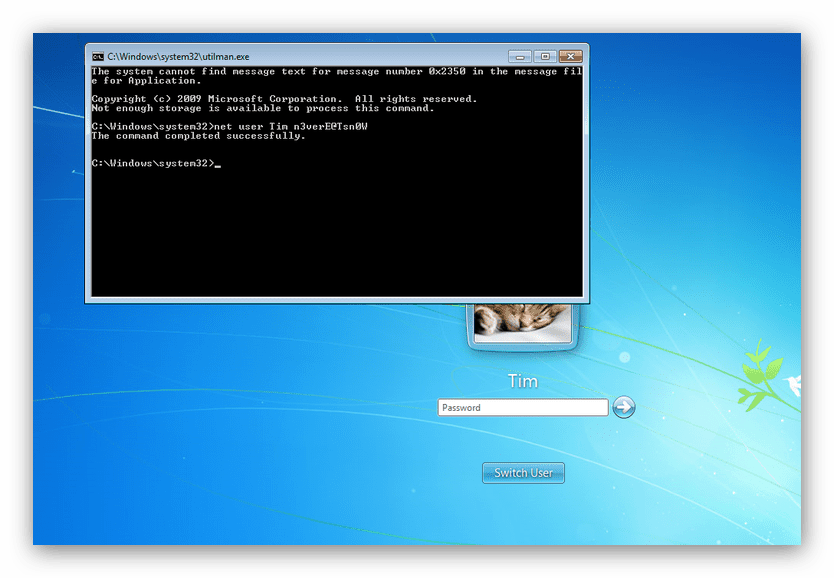
Preskúmali sme postup obnovenia hesla účtu Windows 7 prostredníctvom príkazového riadka. Ako môžete vidieť, manipulácia je naozaj jednoduchá. Ak máte nejaké otázky, opýtajte sa ich v komentároch.